本文将为用户详细解析Windows 7原版ISO镜像的合法获取途径、安装前的必要准备、系统部署全流程及常见问题解决方案。内容涵盖微软官方渠道与第三方可信平台的镜像下载方法,U盘启动盘制作技巧,以及针对老旧设备优化的安装策略。通过校验工具验证文件完整性、驱动安装技巧等实用信息,帮助用户安全高效地完成原版系统部署,同时规避常见安装风险。
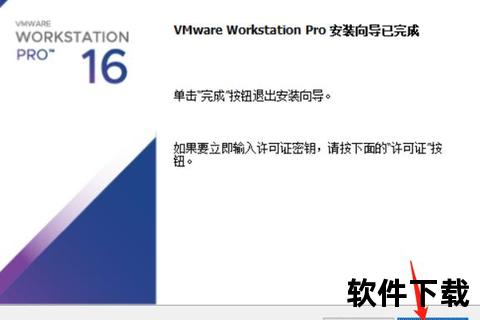
官方正版系统镜像的获取需通过可信渠道:
1. 微软MSDN订阅资源
通过访问MSDN网站(现更名为Microsoft Developer Network),用户可下载包含SP1补丁的原始ISO文件。旗舰版镜像如cn_windows_7_ultimate_with_sp1_x64_dvd_618537.iso(SHA1:1FF1C323F49F76179837ACCB5D33FA0B1DFAA201)需使用ed2k链接配合迅雷等下载工具获取,企业版与专业版资源亦提供完整校验信息。
2. 第三方可信平台推荐
系统之家、Windows7en官网等平台提供经过哈希校验的纯净镜像下载。需注意辨别版本标注,优先选择标注"官方原版"且提供SHA1/MD5校验值的资源,避免下载被修改的GHOST封装系统。
3. 离线补丁集成技巧
对于需要长期使用的设备,建议选择集成最新安全补丁的优化版本。例如系统之家发布的2024版镜像已包含48-55个累积更新,可减少安装后的补丁下载量。但需确认补丁来源是否经过微软认证。

1. 硬件兼容性验证
• 检查设备是否支持传统BIOS启动模式(2015年后生产的设备可能仅支持UEFI)
• 确认CPU型号与指令集(Intel 6代以上CPU可能缺失USB3.0驱动)
2. 数据备份策略
• 使用DiskGenius进行全盘克隆(适用于系统迁移)
• 重要文件采用3-2-1原则备份:3份副本、2种介质、1份异地存储
1. 启动盘制作方法
• UltraISO方案:选择"写入硬盘映像"模式,文件系统设为NTFS,写入方式建议USB-HDD+ v2
• Rufus方案:支持UEFI/传统BIOS双模式,GPT分区需搭配CSM兼容模块
2. BIOS设置关键参数
| 品牌 | 启动快捷键 | 必要设置项 |
|---|---|---|
| 联想 | F12 | 关闭Secure Boot |
| 戴尔 | F2→F12 | 启用Legacy ROM |
| 华硕 | DEL→F8 | 调整SATA模式为AHCI |
3. 分区与安装注意事项
• 建议分配60-120GB系统分区(簇大小4096字节)
• 使用DiskPart命令创建分区:
list disk → select disk 0 → clean → convert gpt → create partition primary size=102400
1. 驱动安装方案
• 使用驱动精灵网卡版(版本号需≥9.61)离线安装基础驱动
• 特殊设备需手动导入驱动:
2. 常见问题解决方案
| 现象 | 解决方案 |
|---|---|
| USB3.0接口失效 | 导入Intel USB3.0 eXtensible Host Controller驱动 |
| NVMe SSD识别异常 | 加载三星NVMe驱动v3.3 |
| 安装过程蓝屏 | 检查磁盘模式是否为AHCI,更新主板BIOS |
1. 安全加固措施
• 部署ESET Endpoint Antivirus(v7.3兼容版本)
• 启用防火墙高级规则:限制135-139/445端口访问
2. 激活与正版验证
• 通过微软Volume Licensing Service Center获取MAK密钥
• 使用SLMGR命令验证激活状态:
slmgr /xpr → 显示永久激活信息
通过以上系统化的操作流程,用户可完成从Win7原版ISO镜像下载到安全部署的全过程。建议将安装介质与驱动包刻录成应急光盘,配合Acronis True Image建立系统快照,实现长期稳定运行。对于需要更高安全性的场景,可考虑在虚拟机环境运行Win7系统(VMware Workstation 17支持TPM 2.0模拟)。